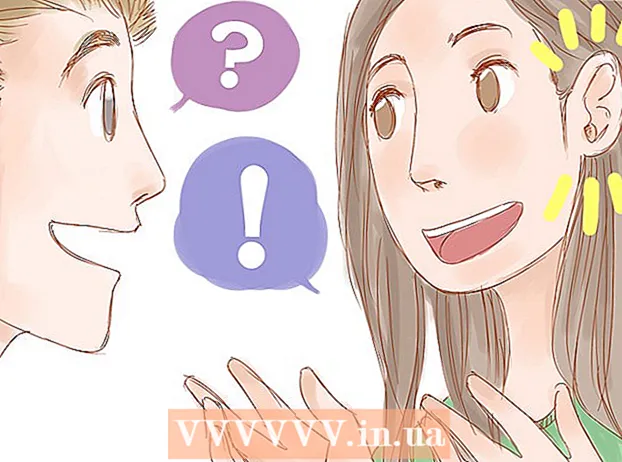लेखक:
Frank Hunt
निर्मितीची तारीख:
15 मार्च 2021
अद्यतन तारीख:
1 जुलै 2024

सामग्री
- पाऊल टाकण्यासाठी
- भाग 1 चा 1: कॅमेरा किंवा डाउनलोड केलेले फोटो
- भाग 2 चा 2: ITunes मधील फोटो
- टिपा
- चेतावणी
आपल्या सर्व फोटोंमुळे आपण आपल्या आयपॅडवर जागा कमी करीत आहात? आपले जुने फोटो साफ करणे बर्याच जागा मोकळी करू शकते परंतु ही प्रक्रिया थोडी गोंधळात टाकणारी असू शकते, खासकरून फोटो आपल्या संगणकावरून समक्रमित केले असल्यास. आपल्या iPad वरून फोटो कसे हटवायचे हे जाणून घेण्यासाठी चरण 1 वर त्वरीत प्रारंभ करा.
पाऊल टाकण्यासाठी
भाग 1 चा 1: कॅमेरा किंवा डाउनलोड केलेले फोटो
 फोटो अॅप उघडा. आपल्या आयपॅडवर दोन प्रकारचे फोटो आहेत: आपण थेट आपल्या आयपॅडवर जोडलेले फोटो (डाउनलोड करून, स्क्रीनशॉट फंक्शन वापरुन किंवा कॅमेर्याने स्वत: ला शूट करुन) आणि आपण आपल्या संगणकावरून आयट्यून्ससह जोडलेले फोटो. आपण आयट्यून्ससह जोडलेले फोटो हटविण्यासाठी, पुढील विभागात जा.
फोटो अॅप उघडा. आपल्या आयपॅडवर दोन प्रकारचे फोटो आहेत: आपण थेट आपल्या आयपॅडवर जोडलेले फोटो (डाउनलोड करून, स्क्रीनशॉट फंक्शन वापरुन किंवा कॅमेर्याने स्वत: ला शूट करुन) आणि आपण आपल्या संगणकावरून आयट्यून्ससह जोडलेले फोटो. आपण आयट्यून्ससह जोडलेले फोटो हटविण्यासाठी, पुढील विभागात जा.  आपण हटवू इच्छित असलेले फोटो शोधा. आपण फोटो अॅप प्रारंभ करता तेव्हा आपल्याला आपल्या अल्बमची सूची दिसेल. आपण हटवू इच्छित फोटो (फोटो) असलेले अल्बम उघडा. आपण एकावेळी फक्त एका अल्बममधून फोटो हटवू शकता.
आपण हटवू इच्छित असलेले फोटो शोधा. आपण फोटो अॅप प्रारंभ करता तेव्हा आपल्याला आपल्या अल्बमची सूची दिसेल. आपण हटवू इच्छित फोटो (फोटो) असलेले अल्बम उघडा. आपण एकावेळी फक्त एका अल्बममधून फोटो हटवू शकता. - आपण "संग्रह" किंवा "क्षण" पृष्ठावरील फोटो देखील निवडू शकता.
- आपण "माझा फोटो प्रवाह" अल्बममधील फोटो हटविल्यास ते आपल्या सर्व उपकरणांमधून हटविले जातील. आपल्या कॅमेरा रोलवरील फोटो केवळ आपल्या आयपॅडवर हटविले आहेत.
 एक प्रतिमा हटवा. प्रतिमा उघडण्यासाठी प्रतिमा टॅप करा आणि तळाशी पट्टीच्या उजव्या बाजूस कचरा टाकू शकता चिन्ह टॅप करा. पुष्टी करण्यासाठी "फोटो हटवा" बटणावर टॅप करा.
एक प्रतिमा हटवा. प्रतिमा उघडण्यासाठी प्रतिमा टॅप करा आणि तळाशी पट्टीच्या उजव्या बाजूस कचरा टाकू शकता चिन्ह टॅप करा. पुष्टी करण्यासाठी "फोटो हटवा" बटणावर टॅप करा. - प्रतिमा हटविणे कायमस्वरुपी आहे, फोटो हटवल्यानंतर पुनर्प्राप्त करणे सोपे नाही.
 एकाधिक प्रतिमा हटवा. सर्व प्रतिमा प्रथम हटवाव्यात म्हणून आपण एकाच वेळी एकाधिक प्रतिमा हटवू शकता. हे करण्यासाठी, आपण हटवू इच्छित असलेले फोटो असलेले अल्बम उघडा. शीर्ष पट्टीच्या उजव्या बाजूला "निवडा" टॅप करा. आता आपण प्रतिमांवर टॅप करून हटविण्यासाठी कोणतीही प्रतिमा निवडू शकता.
एकाधिक प्रतिमा हटवा. सर्व प्रतिमा प्रथम हटवाव्यात म्हणून आपण एकाच वेळी एकाधिक प्रतिमा हटवू शकता. हे करण्यासाठी, आपण हटवू इच्छित असलेले फोटो असलेले अल्बम उघडा. शीर्ष पट्टीच्या उजव्या बाजूला "निवडा" टॅप करा. आता आपण प्रतिमांवर टॅप करून हटविण्यासाठी कोणतीही प्रतिमा निवडू शकता. - आपण हटवू इच्छित सर्व प्रतिमा आपण निवडता तेव्हा डाव्या कोपर्यात कचरापेटीचे चिन्ह टॅप करा. आपल्या निवडीची पुष्टी करा.
 अल्बम हटवा. आपण आपल्या आयपॅडवर तयार केलेले संपूर्ण अल्बम देखील हटवू शकता. आपण एखादा अल्बम हटविल्यास त्या अल्बममध्ये असलेले फोटो राहतील. आपण आपल्या संगणकावरून संकालित केलेले अल्बम हटवू शकत नाही (पुढील विभाग पहा).
अल्बम हटवा. आपण आपल्या आयपॅडवर तयार केलेले संपूर्ण अल्बम देखील हटवू शकता. आपण एखादा अल्बम हटविल्यास त्या अल्बममध्ये असलेले फोटो राहतील. आपण आपल्या संगणकावरून संकालित केलेले अल्बम हटवू शकत नाही (पुढील विभाग पहा). - अल्बम हटविण्यासाठी फोटो अॅपमध्ये "अल्बम" पृष्ठ उघडा. वरच्या उजव्या कोपर्यात "संपादन" टॅप करा, त्यानंतर आपण हटवू इच्छित असलेल्या अल्बमच्या वरच्या कोपर्यात "x" सह मंडळ टॅप करा. प्रतिमा त्यांच्या मूळ स्थानावर परत आल्या आहेत.
भाग 2 चा 2: ITunes मधील फोटो
 आपल्या संगणकावर आपला आयपॅड कनेक्ट करा. आपल्या संगणकावरील संकालित केलेले फोटो आयट्यून्स वरुन आपल्या आयपॅडवरून हटविलेले असणे आवश्यक आहे. आपण हे फोटो आपल्या आयपॅडवर हटवू शकत नाही.
आपल्या संगणकावर आपला आयपॅड कनेक्ट करा. आपल्या संगणकावरील संकालित केलेले फोटो आयट्यून्स वरुन आपल्या आयपॅडवरून हटविलेले असणे आवश्यक आहे. आपण हे फोटो आपल्या आयपॅडवर हटवू शकत नाही.  आयट्यून्स उघडा. डिव्हाइसेस मेनूमधून आपला आयपॅड निवडा.
आयट्यून्स उघडा. डिव्हाइसेस मेनूमधून आपला आयपॅड निवडा.  फोटो टॅब क्लिक करा. आता आपण आपल्या आयपॅडवर संकालित केलेल्या अल्बमची सूची पहाल. आपण केवळ संपूर्ण अल्बम संकालित किंवा संकालित करू शकता.
फोटो टॅब क्लिक करा. आता आपण आपल्या आयपॅडवर संकालित केलेल्या अल्बमची सूची पहाल. आपण केवळ संपूर्ण अल्बम संकालित किंवा संकालित करू शकता.  आपणास यापुढे आपल्या आयपॅडवर नको असलेले अल्बम तपासा. अल्बमच्या सूचीमधून स्क्रोल करा आणि आपल्या आयपॅडसह संकालित करण्याची आवश्यकता नसलेला कोणताही अल्बम तपासा.
आपणास यापुढे आपल्या आयपॅडवर नको असलेले अल्बम तपासा. अल्बमच्या सूचीमधून स्क्रोल करा आणि आपल्या आयपॅडसह संकालित करण्याची आवश्यकता नसलेला कोणताही अल्बम तपासा. - आपण वैयक्तिक फोटो काढू इच्छित असल्यास आपण ते ITunes मधील अल्बममधून काढले पाहिजेत.
 आपला आयपॅड संकालित करा. जेव्हा आपण आपल्या आवडीनुसार सर्वकाही समायोजित करता तेव्हा "सिंक्रोनाइझ" बटणावर क्लिक करा. आता आपण आयट्यून्समध्ये चेक केलेले अल्बम हटविले आहेत.
आपला आयपॅड संकालित करा. जेव्हा आपण आपल्या आवडीनुसार सर्वकाही समायोजित करता तेव्हा "सिंक्रोनाइझ" बटणावर क्लिक करा. आता आपण आयट्यून्समध्ये चेक केलेले अल्बम हटविले आहेत.
टिपा
- आपण अल्बममध्ये असलेले फोटो हटविल्यास फोटो हटवाऐवजी सर्वत्र हटवा पर्याय मिळेल.
- संपूर्ण अल्बम हटविण्याऐवजी आपण अल्बममधील विशिष्ट फोटो देखील हटवू शकता. आपल्याकडे एखादा अल्बम उघडा असल्यास, संपादित करा टॅप करा आणि आपण हटवू इच्छित असलेली प्रतिमा टॅप करा. वरच्या डाव्या बाजूला लाल हटवा बटण टॅप करा, त्यानंतर प्रतिमा या अल्बममधून अदृश्य होईल.
- आपल्याला अल्बम उघडण्याची आवश्यकता नाही. अल्बमवर दोन बोटे ठेवून आणि हळू हळू त्यांना वेगळे करून आपल्याला चव मिळू शकते.
- अल्बम हटविणे त्या अल्बममधील फोटो हटवत नाही. आपण हे हटवेपर्यंत हे फोटो लायब्ररीतच राहतील.
चेतावणी
- आपण आपल्या फोटो स्ट्रीममधून एखादा फोटो हटविल्यास, तो आपल्या आयफोन किंवा मॅक सारख्या इतर डिव्हाइसवर फोटो स्ट्रीममधून देखील काढला जाईल.